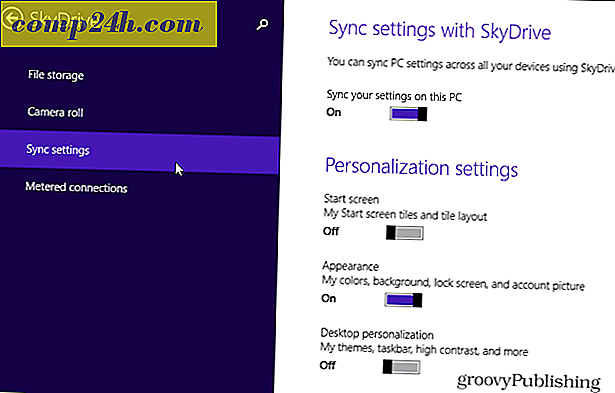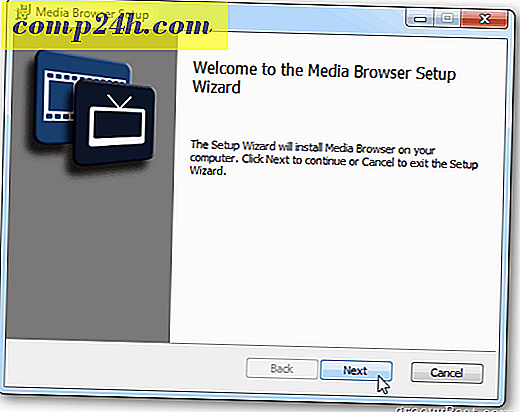विंडोज 7 में हस्तलेख पहचान कैसे सक्षम करें
 हाल ही में में, मैंने एक ग्राफिक्स टैबलेट के साथ फ़ोटोशॉप का उपयोग करने की मूल बातें की समीक्षा की। तब से मैं सभी प्रकार की विभिन्न चीजों के लिए हस्तलेखन टैबलेट का उपयोग कर रहा हूं, खासकर जब विंडोज 7 में हस्तलेख मान्यता वास्तव में ग्रोवी है। इस पोस्ट में मैं यही बात करूँगा। मुझे एहसास है कि इस के अंत तक, आप इन गोलियों में से एक प्राप्त करना चाहते हैं ... :)
हाल ही में में, मैंने एक ग्राफिक्स टैबलेट के साथ फ़ोटोशॉप का उपयोग करने की मूल बातें की समीक्षा की। तब से मैं सभी प्रकार की विभिन्न चीजों के लिए हस्तलेखन टैबलेट का उपयोग कर रहा हूं, खासकर जब विंडोज 7 में हस्तलेख मान्यता वास्तव में ग्रोवी है। इस पोस्ट में मैं यही बात करूँगा। मुझे एहसास है कि इस के अंत तक, आप इन गोलियों में से एक प्राप्त करना चाहते हैं ... :)
इनपुट पैनल इशारा सक्षम करना
यदि आपके पास एक टैबलेट है, या टचस्क्रीन डिस्प्ले जो पेन इनपुट का समर्थन करता है, तो आपको वास्तव में विंडोज 7 की हस्तलेख पहचान सुविधाओं को आज़माएं। विंडोज 7 में हस्तलेखन इनपुट पैनल के लिए जेस्चर को सक्षम करने के लिए निम्न कार्य करें:
स्टार्ट मेनू खोलें और हस्तलेखन में टाइप करें । जब खोज परिणाम प्रकट होते हैं, टैबलेट के लिए नियंत्रण कक्ष सेटिंग्स खोलने के लिए टैबलेट पेन सेटिंग्स बदलें पर क्लिक करें।

एक बार जब आप वहां हों, तो आप पेन एक्शन सूची में चौथे विकल्प पर क्लिक करना चाहेंगे - स्टार्ट टैबलेट पीसी इनपुट पैनल प्रारंभ करें और फिर सेटिंग बटन पर क्लिक करें।

सुनिश्चित करें कि सक्षम प्रारंभ करें इनपुट पैनल इशारा किया गया है। आप इस इशारा को ट्रिगर करने के लिए उस दूरी को भी ट्विक कर सकते हैं जिस पर आपको अपने कर्सर को स्थानांतरित करना है। बहुत लंबी दूरी ट्रिगरिंग मुश्किल हो जाएगी, लेकिन छोटी दूरी दुर्घटनाग्रस्त ट्रिगर्स हो सकती है। अपनी पसंदीदा सेटिंग चुनें और जब आप परिणामों से खुश हों तो ठीक दबाएं।

अब, पैनल खोलने के लिए। बस ऊपर उल्लिखित इशारा करते हैं और एक शब्द या दो लिखकर इसे आज़माएं, जैसे मैंने नीचे किया था:

हस्तलेखन पहचान उपकरण वैयक्तिकृत / प्रशिक्षण
यदि आपने हस्तलेखन पैनल की कोशिश करने के बाद आप इसकी सटीकता से प्रभावित नहीं थे, तो आप चीजों को ठीक करने के लिए, निजीकरण के साथ खेलना चाहेंगे। ऐसा करने के लिए, स्टार्ट मेनू को फिर से खोलें और हस्तलेखन में टाइप करें । जैसे-जैसे परिणाम आते हैं, प्रोग्राम सूची में जाने के लिए पहला विकल्प चुनें।

अब आप दो अलग-अलग विकल्पों के बीच चयन कर सकते हैं: लक्ष्य विशिष्ट त्रुटियों ( जैसे एक शब्द, अक्षर या प्रतीक ), या पूरी तरह से हस्तलेख पहचानकर्ता को अपनी अनोखी लेखन शैली सिखाएं, जो ( जाहिर है ) बहुत अधिक समय लेगा।

यदि आप पहचानकर्ता को अपनी शैली सिखाने का फैसला करते हैं, तो आप स्क्रीन की एक श्रृंखला से गुज़रेंगे, जहां आप ऑनस्क्रीन निर्देशों का पालन करते हैं। चिंता मत करो, ये बहुत आसान हैं।


विशिष्ट मान्यता त्रुटियों को चुनने से आपको पहचानकर्ता को आपकी शैली से सीखने में मदद करने के लिए एक अक्षर, शब्द या प्रतीक इनपुट करने देगा।


गणित इनपुट पैनल
विंडोज 7 में उपलब्ध होने से पहले ऊपर दिखाए गए अधिकांश फीचर्स विंडोज विस्टा में उपलब्ध थे। हालांकि, इन बातों को ध्यान में रखना आवश्यक है कि माइक्रोसॉफ्ट के नए ओएस में इन सुविधाओं में काफी सुधार हुआ है। और दूसरी चीज़। जबकि Vista में नियमित हस्तलेख मान्यता है, विंडोज 7 उपयोगकर्ताओं को भी गणित के लिए हस्तलेख का उपयोग करना पड़ता है। यह वास्तव में एक सुविधा नहीं है जो बीटा से पूरी तरह से बाहर है, लेकिन यह कहना सुरक्षित है कि यह काफी अच्छी तरह से काम करता है।
पैनल खोलने के लिए, स्टार्ट मेनू खोलें , गणित इनपुट टाइप करें और मैथ इनपुट पैनल पर क्लिक करें।

गणित इनपुट पैनल बहुत आत्म-व्याख्यात्मक है। आप गणित समीकरणों और गणितीय प्रतीकों को इनपुट कर सकते हैं जो लगभग तत्काल पहचाने जाते हैं और किसी भी वर्ड डॉक्यूमेंट, एक्सेल स्प्रेडशीट, या लगभग किसी भी टेक्स्ट फ़ील्ड में इनपुट करने के लिए तैयार होते हैं जिसमें उन्नत चरित्र समर्थन अंतर्निहित होता है।

संपूर्ण
यह केवल कुछ सालों के आसपास रहा है और हालांकि यह सही नहीं है, यह काफी अच्छा है। अब जब मेरा टैबलेट है तो मैं इसे रोज इस्तेमाल कर रहा हूं और मुझे नहीं लगता कि मैं कभी भी नियमित नोट लेने के लिए वापस जाऊंगा। टैबलेट पीसी और ग्राफिक्स टैबलेट उपयोगकर्ताओं दोनों के लिए सुविधाएं और विकल्प उपयोग करना आसान है और नया गणित पैनल विशेष रूप से अच्छा है और नकदी के लायक है यदि आप इसे वसंत कर सकते हैं।